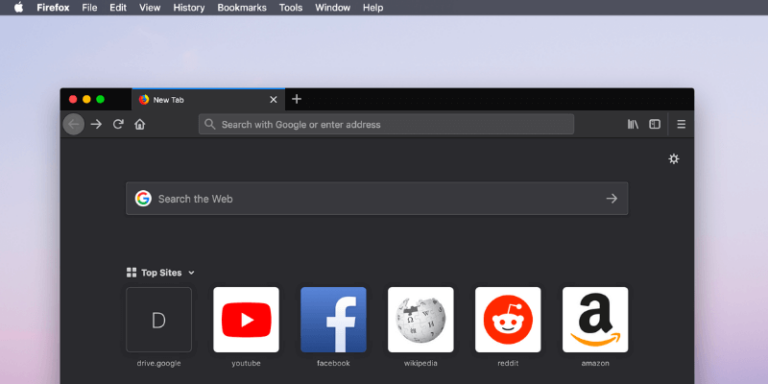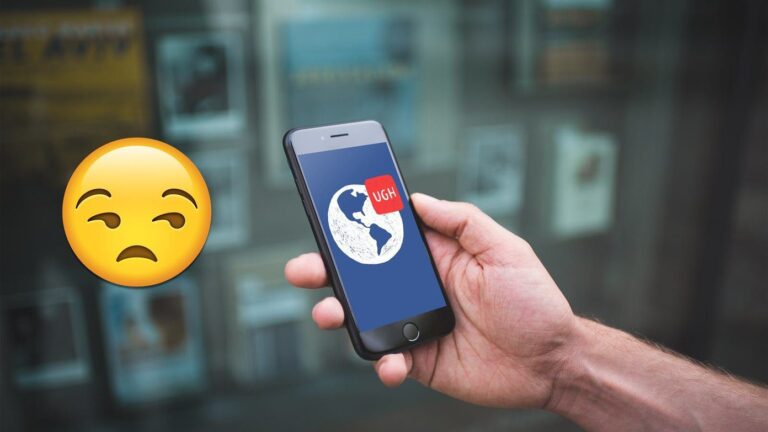4 лучших способа исправить совместное использование имени и фотографии, недоступных на iPhone
Искусственный интеллект поможет тебе заработать!
Раньше пользователи iMessage не могли менять свои отображаемые имена или изображения. Это изменилось с выпуском iOS 13 для iPhone. Теперь пользователи могут персонализировать свой профиль iMessage с именем, изображением или Memoji по выбору. Настройка довольно проста, но некоторые пользователи iOS получают сообщение об ошибке всякий раз, когда пытаются изменить свое имя и изображение iMessage.
Программы для Windows, мобильные приложения, игры - ВСЁ БЕСПЛАТНО, в нашем закрытом телеграмм канале - Подписывайтесь:)

Эта проблема распространено на новых айфонах. Некоторые пользователи, которые также недавно обновили свою iOS 13, также столкнулись с этой проблемой. Проблема может быть связана с ошибкой iOS 13 или конфликтом в настройке Apple ID вашего устройства.
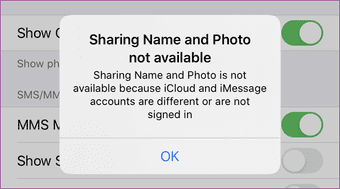
К счастью, проблему можно решить, и мы перечислили четыре (4) метода устранения неполадок, которые помогут восстановить порядок на вашем устройстве.
1. Используйте несколько адресов для iMessage
Шаг 1: Откройте меню настроек iOS и выберите «Сообщения».
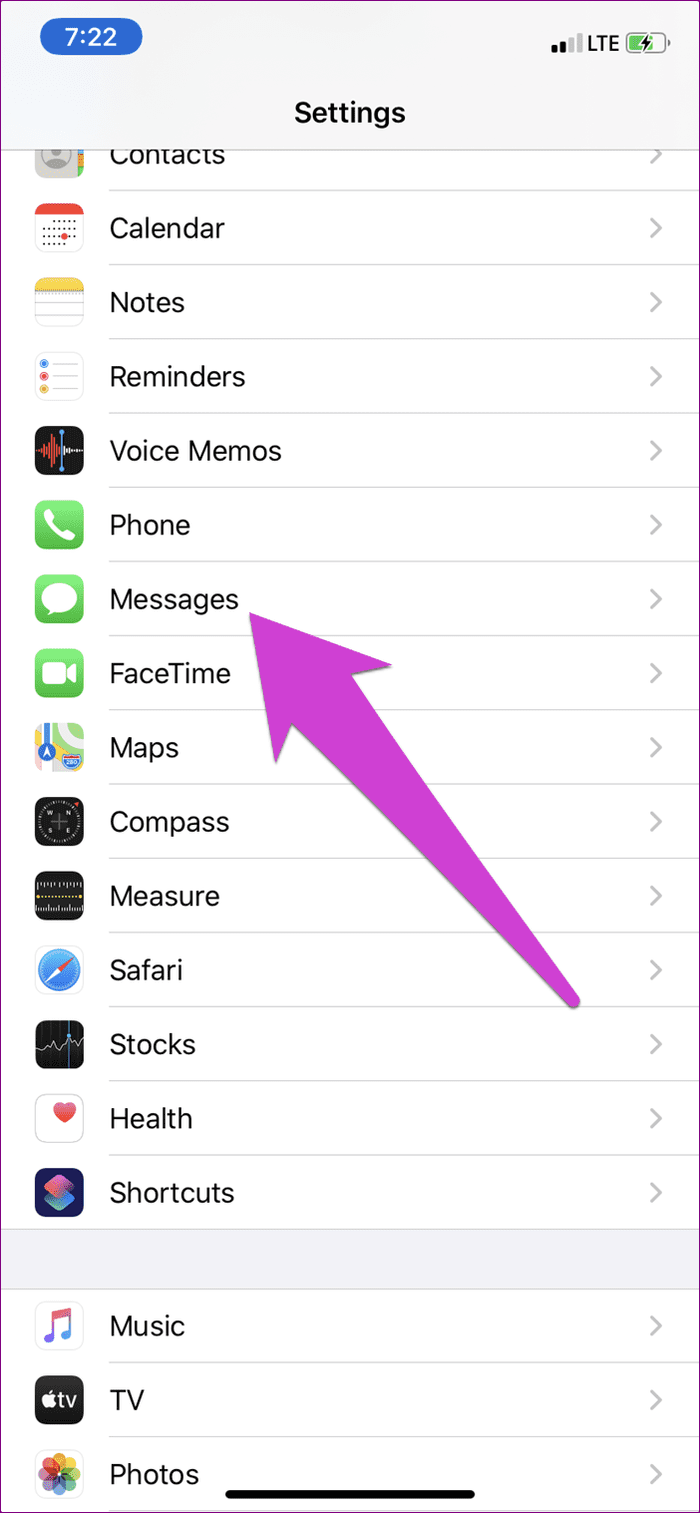
Шаг 2: Затем нажмите «Отправить и получить».
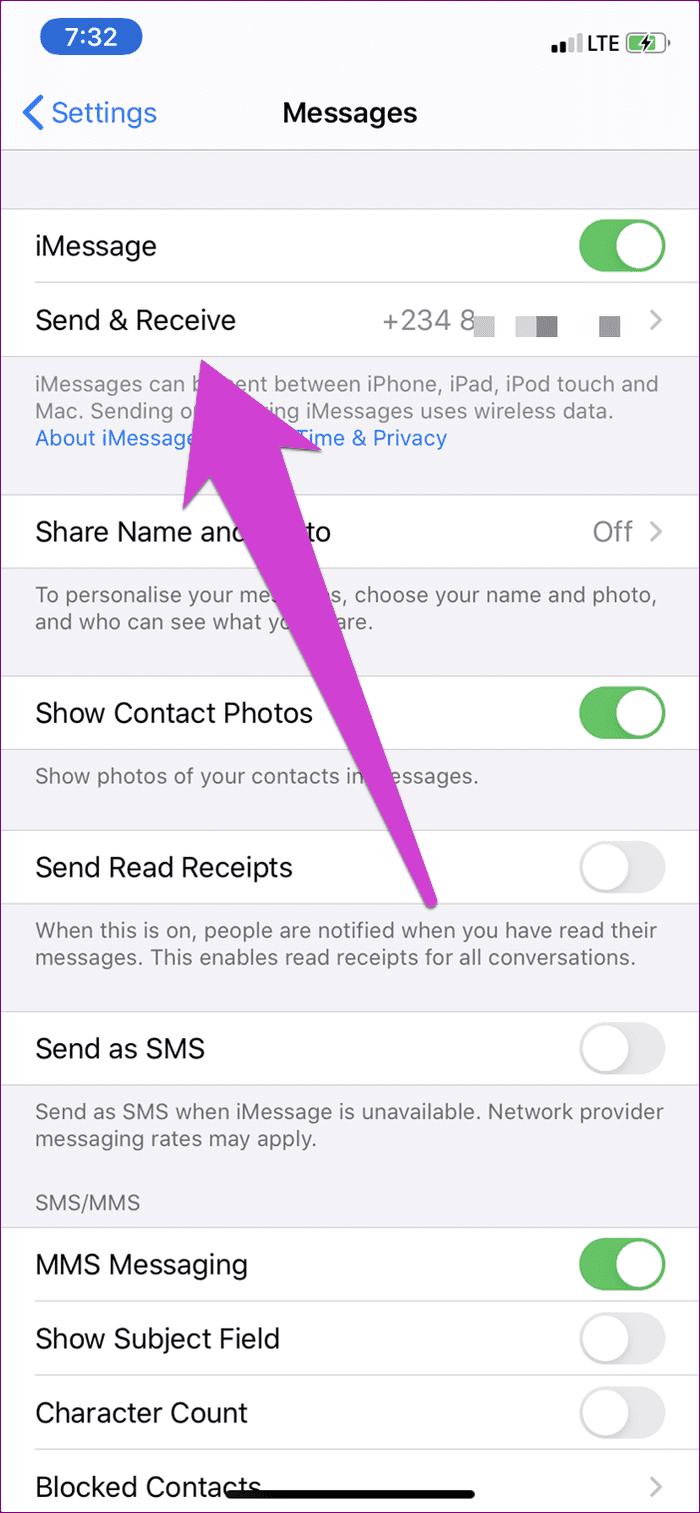
Шаг 3: Нажмите «Использовать свой Apple ID для iMessage».

Это предложит вам войти в свой Apple ID.
Шаг 4: Во всплывающем меню выберите «Войти», чтобы использовать отображаемый Apple ID (электронную почту) для iMessage.
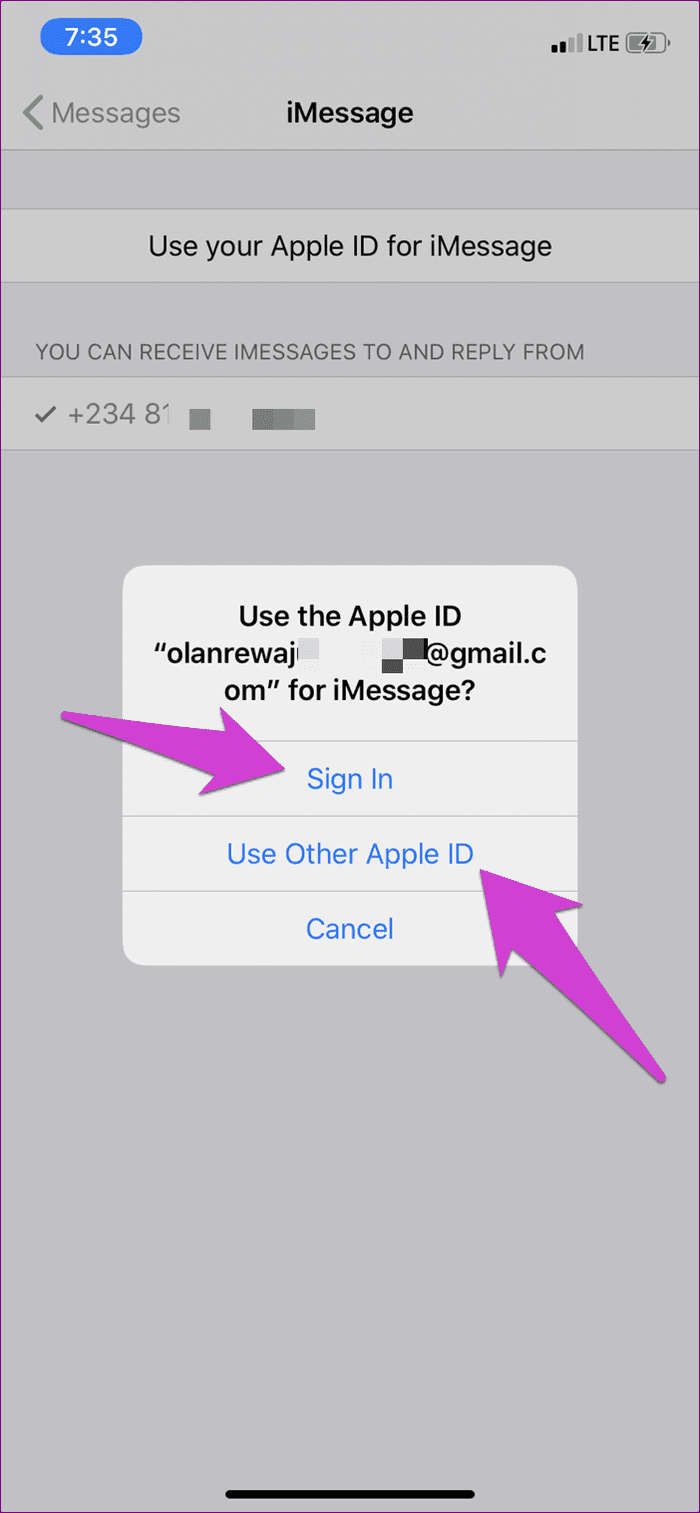
В противном случае нажмите «Использовать другой Apple ID», чтобы войти с совершенно другим Apple ID.
Если учетные данные Apple ID сохранены на вашем устройстве, iOS подключит его к iMessage через пару секунд. В противном случае вам придется вводить пароль вручную.
После входа в систему вы должны увидеть новые адреса Apple ID, на которые вы можете получать iMessages.
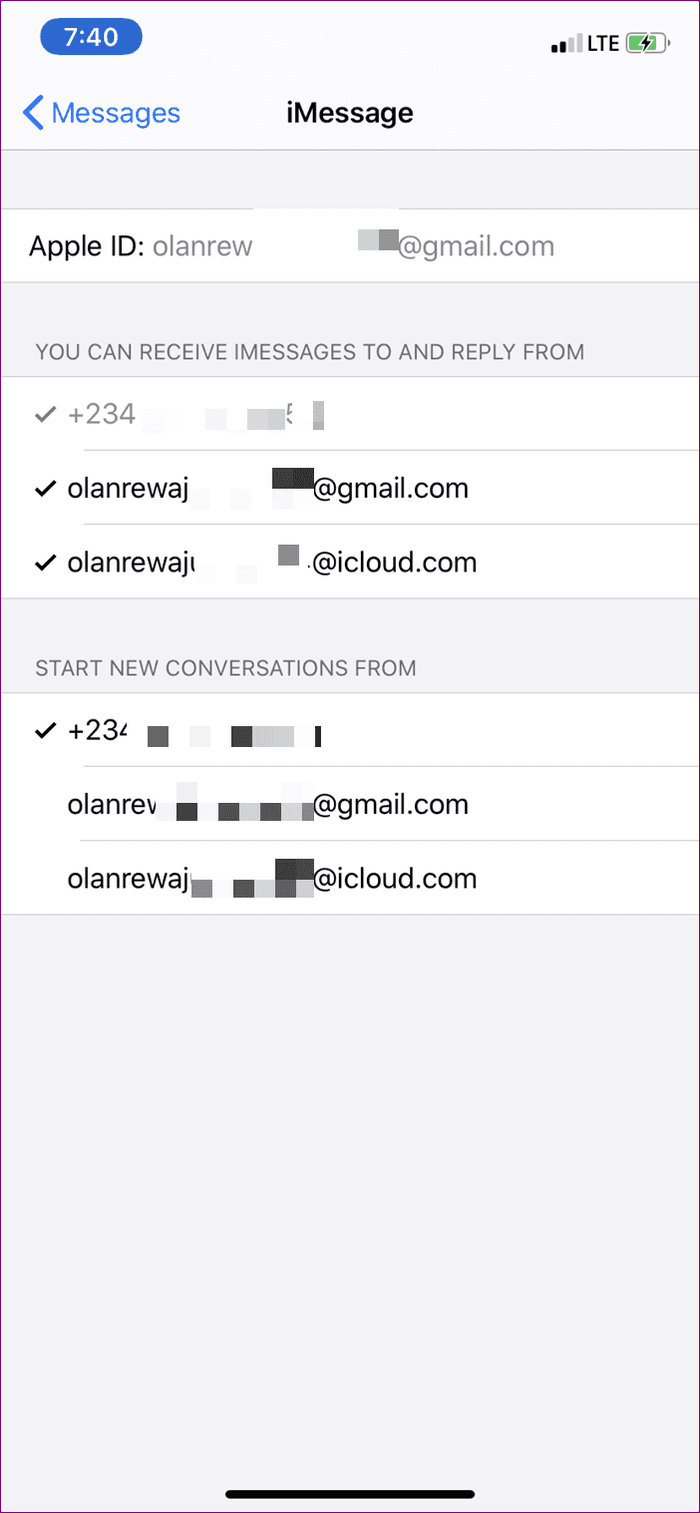
Теперь вернитесь в меню «Сообщения» и нажмите «Поделиться именем и фотографией». Теперь вы сможете настроить имя и фотографию iMessage.

2. Переподключите Apple ID
Иногда ваше устройство может отображать это имя и ошибку обмена фотографиями, если ваше устройство не может инициировать соединение с сервером Apple ID. В этом случае может помочь выход из Apple ID и повторный вход.
Однако, прежде чем продолжить, важно проверить, что происходит, когда вы выходите из Apple ID на своем iPhone или iPad. Выполните следующие действия, чтобы выйти из Apple ID на своем устройстве.
Шаг 1: Откройте меню настроек iPhone и профиль вашего устройства в верхней части страницы.

Шаг 2: Затем нажмите кнопку «Выйти» в нижней части экрана.
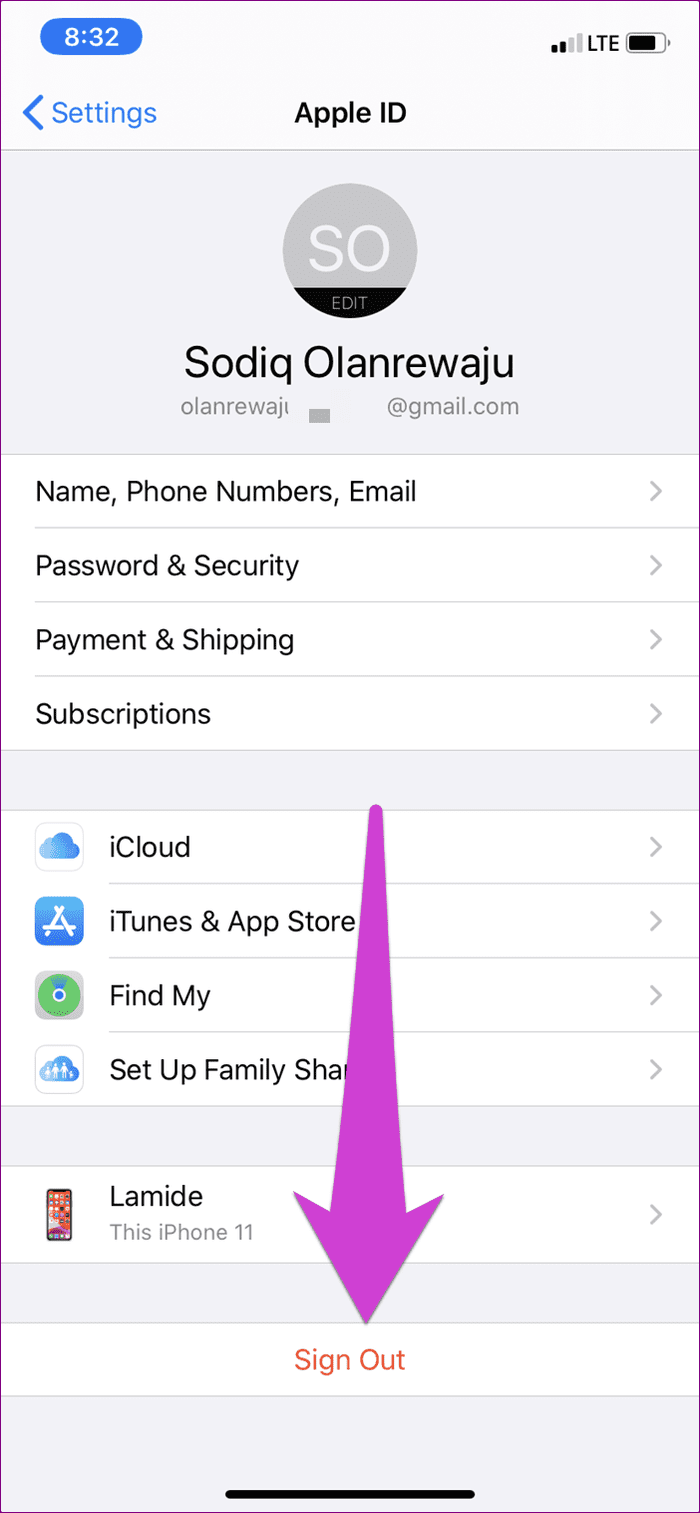
Шаг 3: Введите пароль к своей учетной записи Apple ID и нажмите «Выключить».
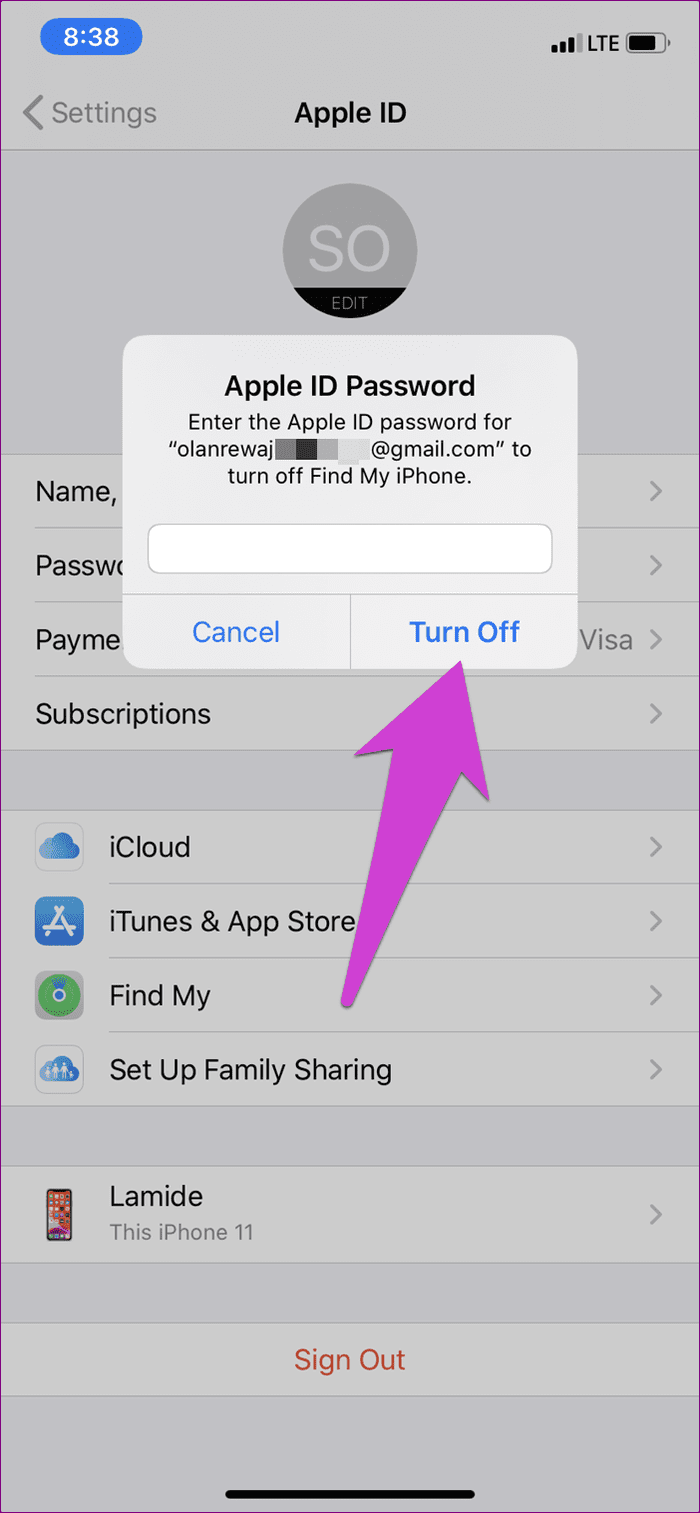
Шаг 4: Выберите данные (iCloud), которые вы хотите сохранить на своем устройстве, и нажмите «Выйти».

Войдите в свой Apple ID и проверьте, работает ли теперь функция обмена именами и фотографиями в iMessage.
3. Удалить устройства из Apple ID
Если у вас есть несколько телефонных номеров или устройств, связанных с вашим Apple ID, это может привести к появлению всплывающей ошибки iMessage «Поделиться именем и фотографией недоступно». Например, если вы делитесь своим Apple ID с друзьями или членами семьи, вы будете получать сообщение об ошибке всякий раз, когда пытаетесь использовать эту функцию.
Чтобы это исправить, вам следует удаленно отключить другие устройства, связанные с вашим Apple ID.
Шаг 1: Откройте меню настроек iPhone и коснитесь имени устройства.
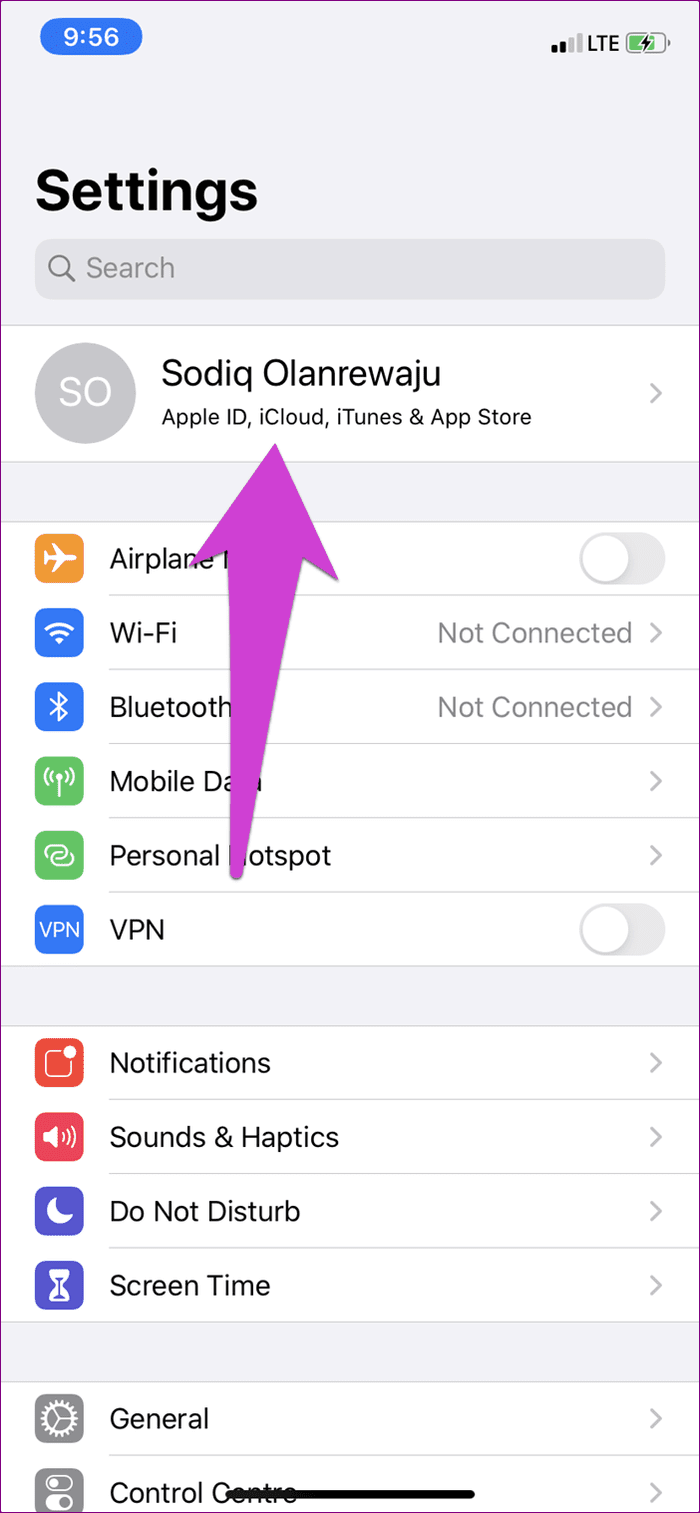
Если у вас есть несколько устройств в вашем Apple ID, вы должны увидеть их в списке на странице.
Шаг 2: Нажмите на устройство, которое хотите удалить.
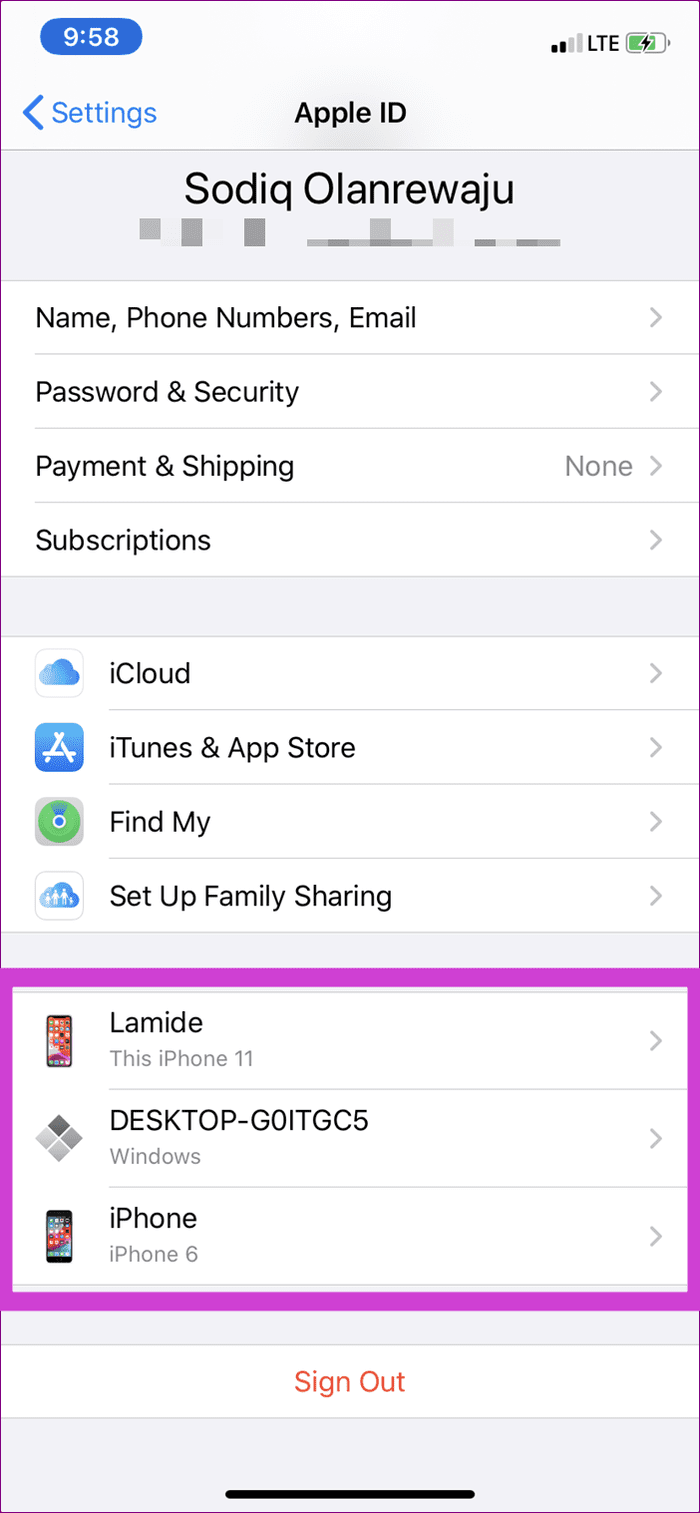
Шаг 3: Выберите «Удалить из учетной записи» и нажмите «Удалить» в запросе подтверждения.
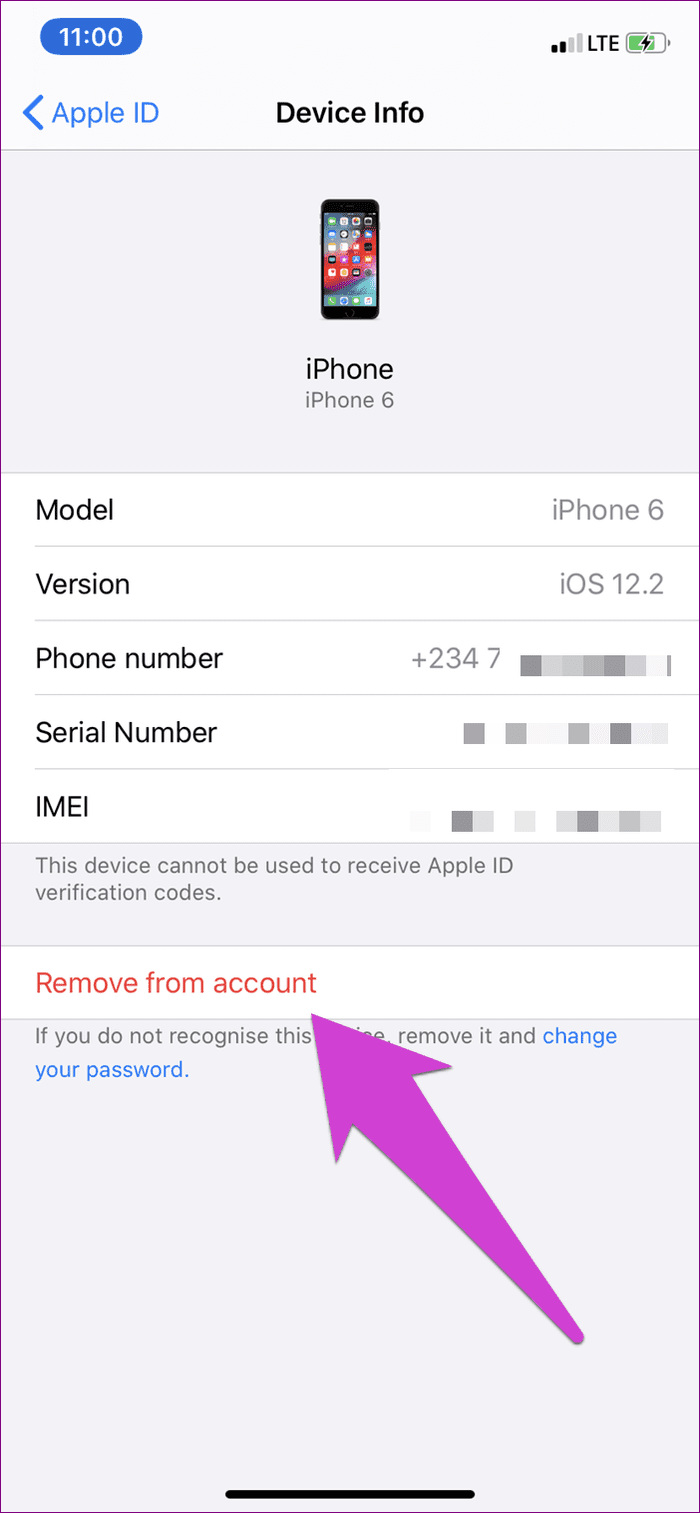

Вернитесь в iMessage, включите функцию обмена именами и фотографиями и посмотрите, работает ли она.
4. Обновите iOS
Эта проблема также может быть связана с какой-либо ошибкой, присутствующей в версии iOS, установленной на вашем устройстве. Некоторые пользователи также сообщали о возникновении этой проблемы сразу после обновления до новой версии iOS. Вы можете исправить это, обновив iOS вашего iPhone или iPad до последней версии, доступной для вашего устройства. И если вы уже используете последнюю версию iOS, вам, возможно, придется подождать, пока Apple не выпустит новую версию iOS, содержащую исправление ошибки.
Перейдите в «Настройки»> «Основные»> «Обновление программного обеспечения» и установите любое доступное обновление на странице.
Пересмотрите свой опыт работы с iMessage
Персонализация имени и изображения профиля вашего iMessage поможет вашим контактам (и людям, которым вы отправляете сообщения) идентифицировать вас быстрее и лучше. Используйте любой из методов, упомянутых выше, чтобы удалить ошибку «Совместное использование имени и фотографии недоступно» на вашем iPhone или iPad. И если ни один из них не работает, вы можете отключить iMessage и снова включить его. Кроме того, вы можете перезагрузить устройство после применения любого из советов по устранению неполадок.
Далее: Ваш iPhone не отправляет изображения через iMessage или MMS? Мы перечислили шесть (6) способов решения проблемы в руководстве по ссылке ниже.
Программы для Windows, мобильные приложения, игры - ВСЁ БЕСПЛАТНО, в нашем закрытом телеграмм канале - Подписывайтесь:)